在本地调试移动设备上的页面——神器weinre介绍
平时写代码,最喜欢用chrome的developer Tool调试页面了,基本是离不了的工具。但是当页面需要在移动设备上使用,尤其是被嵌入到Hybird APP中时,由于移动版的chrome没有developer Tool,只能傻傻的用alert来输出一些调试信息,修改了CSS样式也必须不断的刷新,文件多了有时候还得经常清缓存,效率极其低下。神啊,救救我吧!
于是weinre出现了!它是一个基于nodejs的工具。可以把远程的页面运行情况映射到本地,在本地的浏览器中查看调试信息,修改的css样式也可以实时同步到远程页面上,欧耶!话不多说,赶快看看如何使用吧~
安装
对于习惯在windows下开发的程序猿,看到nodejs总有一种隔海相望的感觉,但现在nodejs在windows下的支持已经比较完善了。我就是在win7下顺利配置好该环境。
1. 首先保证你安装了nodejs环境,如果没有,先去官网下载安装。
2. nodejs v0.10已经集成了npm,所以可以直接使用npm安装,在cmd中敲:npm install weinre -g。
3. 安装完成后,你会在目录C:\Users\Administrator\AppData\Roaming\npm\node_modules下看到weinre,这便是它的主目录了。
4. 在cmd中运行weinre --httpPort 8080 --all,然后打开浏览器访问127.0.0.1:8080,如果出现如下页面,就说明安装成功
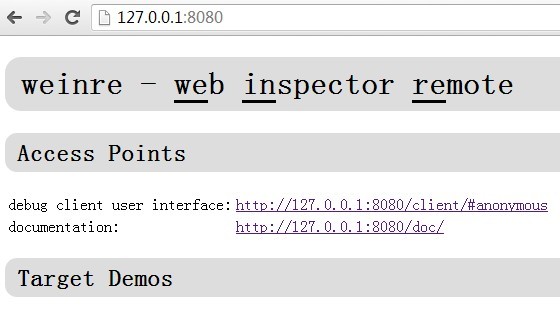
使用
在使用之前我们需要明白weinre中都有哪些角色:
目标页面——我们真正要调试的页面,也就是要运行在移动设备上的页面
调试端——我们的本地浏览器,在这里对目标页面进行调试
服务器——监控目标页面和调试端的动作,向两端推送消息
首先,weinre已经包含了一个http服务器,它的根目录就是C:\Users\Administrator\AppData\Roaming\npm\node_modules\weinre\web。该目录下放置目标页面和调试端页面。
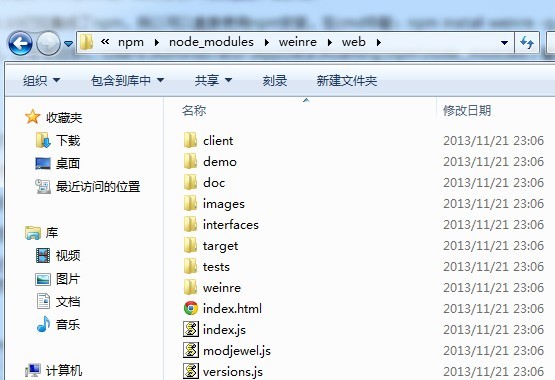
为了组织好你的目标页面,可以在当前目录下新建一个文件夹,如www。
该目录下client即为调试端。
使用weinre命令可以启动服务器,具体的选项可以参考官网http://people.apache.org/~pmuellr/weinre/docs/latest/Running.html,挺简单,一般使用weinre --httpPort 8080 --boundHost -all- 就可以了。
服务器启动后,在本地浏览器地址栏访问http://127.0.0.1:8080/client/即可打开调试端,界面如下:

相信你不会陌生~ Targets即显示当前映射的远程页面,下面该把远程端运行起来了。
在用移动设备访问你的目标页面前,还有一件事要做。在web/target下,有一个target-script-min.js文件,讲它引入你的目标页面头部,像这样:
<script src="../target/target-script-min.js" /></script>
好了,可以用你的ipad来访问目标页面了,当连接到服务器之后,你会看到调试端有变化了:
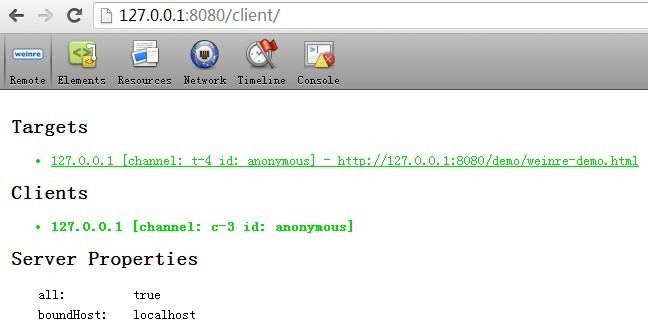
Targets下显示出了映射到的页面,绿绿的。然后可以点击你熟悉的标签来进行调试了~
要啥自行车?
细细一看,不对呀?少了Sources一项,我要打断点怎么办?这功能目前还真没有,让我们期待它的出现吧。。。


